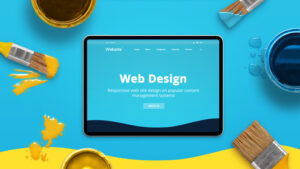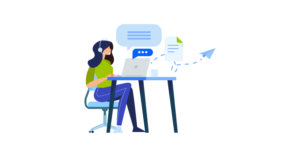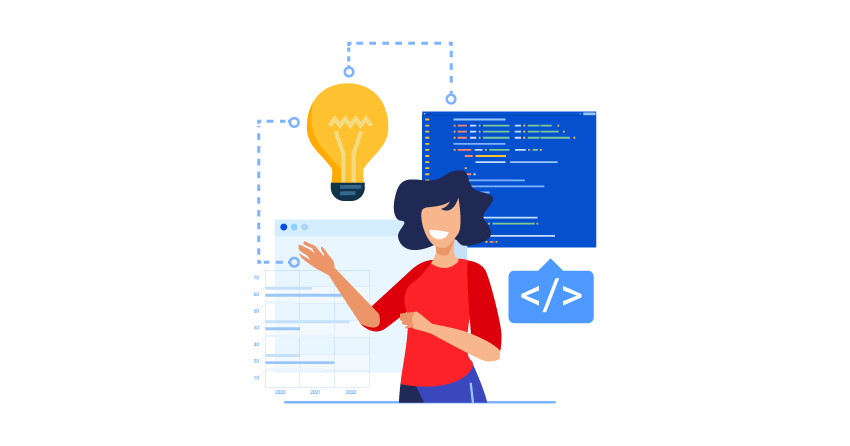WordPressでコメントアウトする方法を知りたい
この記事は上記の課題に向けて作成しています。
WordPressのコメントアウトは通常のHTMLとやり方が異なります。
ただし簡単にコメントアウトすることが出来ます。
この記事ではWordPressでコメントアウトする方法を紹介します。
この記事を読むメリット
- WordPressでコメントアウトする方法がわかる
この記事を書いた人

この記事を書いた僕はこんな人です!
- 都内制作会社でwebデザイナー・webディレクターとして勤務
- webデザイナー3年、webディレクター1年目
- web制作現場で学んだことを発信している人
コメントアウトとは?
まず始めにコメントアウトについて説明します。
既に知っているという方は飛ばしてください。
コメントアウトとは?
- 指定箇所のコードを非表示にする手法のこと
指定箇所を非表示にすることが出来る
コメントアウトは指定した箇所を非表示にすることの出来る手法です。
コメントアウトした箇所はサイト訪問者から見られなくなります。
コメントアウトは頻繁に使う
web制作現場ではコメントアウトを頻繁に使用します。
コメントアウトを使用するシーン
- 一部非公開にする時
- コードを説明する時
①一部非公開にする時
制作した箇所を非公開にすることがあります。
その際にコードを全て消すのではなく、コメントアウトして非表示にします。
※非公開の箇所が再び公開することもあります。コメントアウトしておけば簡単に表示できます。
②コードを説明する時
共同制作する際コメントアウトを用いてコードの説明を行います。
サイト訪問者に見られないように説明文はコメントアウトします。
web制作現場ではこのようにコメントアウトを使用します。
WordPressでコメントアウトする方法
WordPressではどのようにコメントアウトするのかを説明します。
今回は「記事内」と「css」のコメントアウトの方法を紹介します。
記事内でコメントアウトする方法
記事内でコメントアウトするには下記のように記載します。
記事内のコメントアウト
<code>
<!--- コメントアウト
<p>この文章をコメントアウトする</p>
--->
</code>WordPressでは通常のコメントアウトをcodeタグで囲います。
するとその中に記載されている情報が非表示になります。
cssをコメントアウトする方法
cssのコメントアウトはWordPressでも通常通り記載します。
cssのコメントアウト
.p {
color:#fff;
font-size:16px;
/* ここをコメントアウトする */
}「/*」で囲うことでcssコードを非表示出来ます。
WordPressのコメントアウトは若干異なる
この記事ではWordPressでコメントアウトする方法を紹介しました。
WordPressの記事内のコメントアウトはHTMLと若干異なります。
WordPressを用いてサイトを制作する際は気を付けてください。